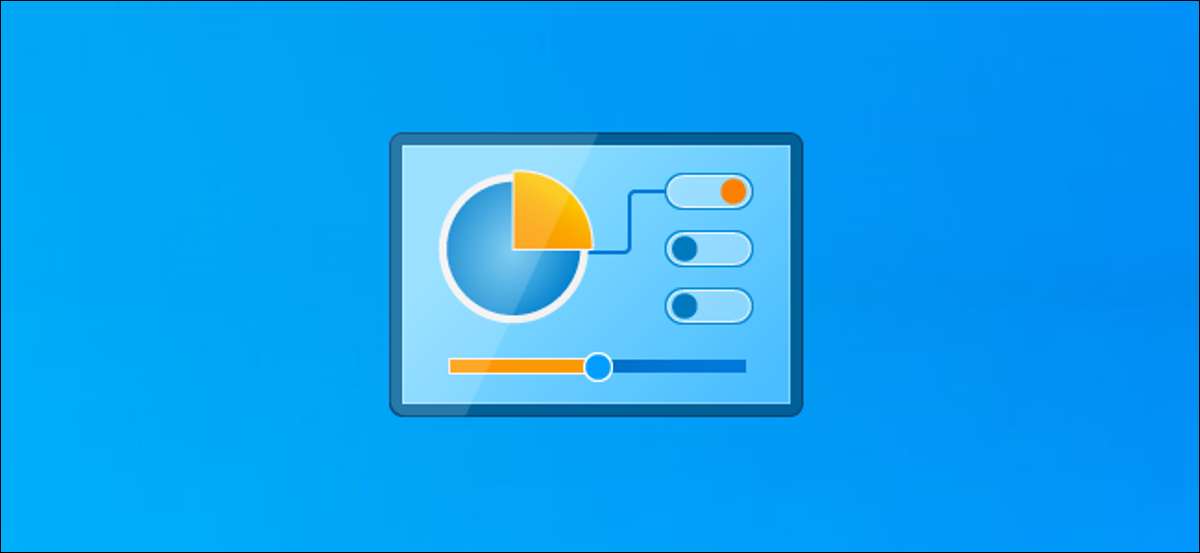
، مائیکروسافٹ کنٹرول پینل axing کی بات نہیں ہے جبکہ یہ کسی بھی وقت جلد ہی کہیں نہیں جا رہا ہے . کچھ اہم ترتیبات صرف ونڈوز پر کلاسیکی کنٹرول پینل میں پائے جاتے ہیں 10 وہ ترتیبات ایپ میں نہیں ہیں. یہاں آپ کنٹرول پینل کھول سکتے ہیں 13 طریقے ہیں.
شروع مینیو تلاش
آپ یہ بھی ونڈوز تلاش کے طور پر جانا جاتا ہے جس میں اسٹارٹ مینو کی تلاش کی خصوصیت کے ساتھ آپ کے کمپیوٹر پر کسی بھی درخواست کے لئے تلاش کر سکتے ہیں. ٹاسک بار کے بائیں تلاش کے باکس میں، صرف ٹائپ "کنٹرول پینل". یہ شروع کرنے کی تلاش کے نتائج میں "کنٹرول پینل" پر کلک کریں. آپ یہ بھی منتخب کرنے کے لئے یہ اور پریس تیر والے بٹنوں کا استعمال کر سکتے ہیں "درج کریں."
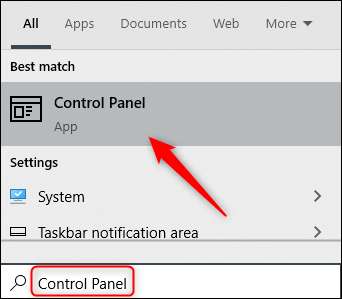
متعلقہ: سٹاپ شکار اور اسٹارٹ کی تلاش!
ٹاسک بار کو یہ پن
ونڈوز آپ کی اجازت دیتا ہے پن ٹاسک بار کے لئے اطلاقات فوری رسائی کے لئے. آپ اس مضمون میں طریقوں میں سے ایک کا استعمال کرتے ہوئے کنٹرول پینل شروع کیا اور پھر ٹاسک بار کے لئے یہ پن کر سکتے ہیں.
ایسا کرنے کے لئے، لانچ کنٹرول پینل، اس کے آئیکن ٹاسک بار میں، دائیں کلک کریں تو مستقل طور پر وہاں رکھنے کے لئے "ٹاسک بار میں پن کریں" کو منتخب کریں. اس کے بعد آپ کو ڈریگ اور ٹاسک بار پر کی طرح جہاں بھی آپ کو یہ جگہ تبدیل کرنے کی شارٹ کٹ آئیکن چھوڑ سکتا ہوں.
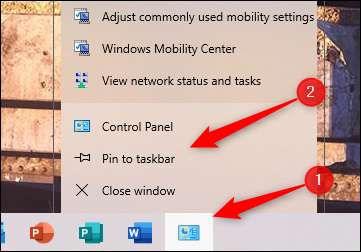
اسٹارٹ مینو میں کلک کریں
آپ اسٹارٹ مینو میں سے کنٹرول پینل کھول سکتے ہیں کے تین طریقے ہیں. پہلی آپلیکیشنز فہرست سے ہے. شروع بٹن پر کلک کریں (یا ونڈوز کی کلید دبائیں)، اطلاقات کی فہرست میں نیچے سکرال، فولڈر کو کھولنے، اور کلک کرنے کے لئے کلک کریں "ونڈوز سسٹم" "کنٹرول پینل".
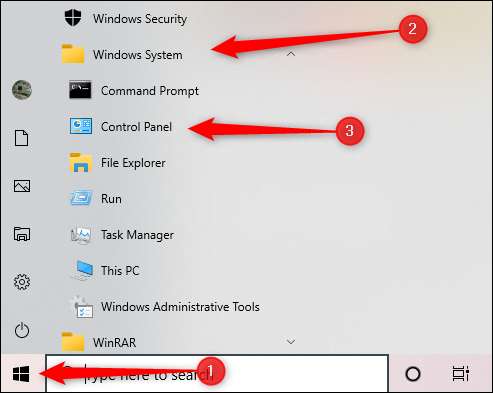
آپ کو بھی اسٹارٹ مینو کے دائیں جانب ٹکی ٹائل سیکشن کے لئے ایک شارٹ کٹ کا اضافہ کر سکتے ہیں. ایسا کرنے کے لئے، اسٹارٹ مینو، قسم "کنٹرول پینل" تلاش کا خانہ میں کھول (یا اطلاقات کی فہرست میں اسے تلاش)، تلاش کے نتائج میں کنٹرول پینل شارٹ کٹ دایاں کلک کریں، پھر "شروع کرنے کے لئے پن" پر کلک کریں
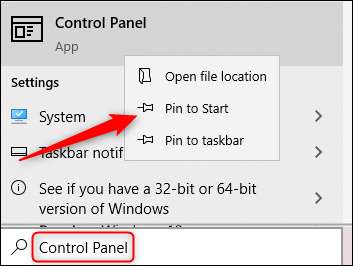
کنٹرول پینل شارٹ کٹ ٹائل اب اسٹارٹ مینو میں سے ٹکی ٹائل سیکشن میں دکھایا جائے گا. کنٹرول پینل شروع کرنے کی اس پر کلک کریں.

Cortana پوچھو
اپنے PC ایک مائکروفون ہے تو، آپ کر سکتے ہیں Cortana پوچھیں کھلی فائل ایکسپلورر کے لئے. ایسا کرنے کے لئے ٹاسک بار میں Cortana آئیکن (دائرہ) پر کلک کریں.

کنٹرول پینل کے لئے آواز کمانڈ تھوڑا سا مختلف ہے. عام طور پر، آپ Cortana ذریعے ایک اپلی کیشن کو کھولنے کے لئے چاہتے ہیں جب، آپ کہیں گے "اوپن [ایپ کا نام]." لیکن اگر آپ کہتے ہیں "کنٹرول پینل کھولیں،" آپ کو کوئی غلطی حاصل کریں گے.
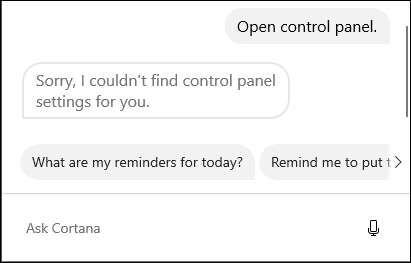
Cortana ساتھ کنٹرول پینل شروع کرنے کے لئے، مائیکروفون آئیکن پر کلک کریں اور صرف "کنٹرول پینل" مت پہنچاو اس سے پہلے کہتے "اوپن" بولیں. Cortana کنٹرول پینل آغاز کرے گا.
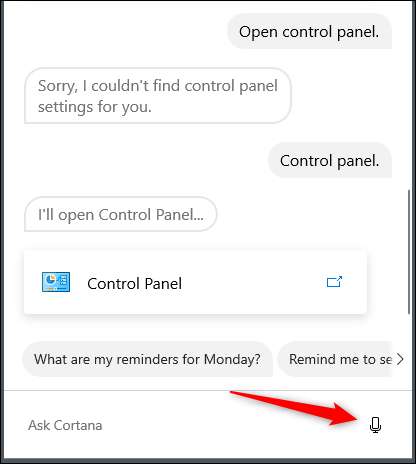
آپ کو ایک مائیکروفون کی ضرورت نہیں ہے تو، آپ کو صرف، "کنٹرول پینل" ٹائپ کر سکتے ہیں پوچھو Cortana متن والے باکس میں بھی.
ترتیبات تلاش کے باکس کا استعمال کریں
آپ کو ایک اسٹارٹ مینو تلاش کے ساتھ کنٹرول پینل تلاش کرسکتے ہیں، لیکن آپ کو بھی کی ترتیبات میں اس کے لئے تلاش کر سکتے ہیں ونڈو اگر آپ کی ترتیبات ونڈو کھلی ہے ہو.
ترتیبات (جس سے آپ کی بورڈ پر ونڈوز + میں دبا کر کھلا بھی کر سکتے ہیں)، "، کنٹرول پینل" ونڈو، قسم کے سب سے اوپر تلاش کے خانے پر کلک کریں اور "کنٹرول پینل" کی تلاش کے نتائج کلک میں.
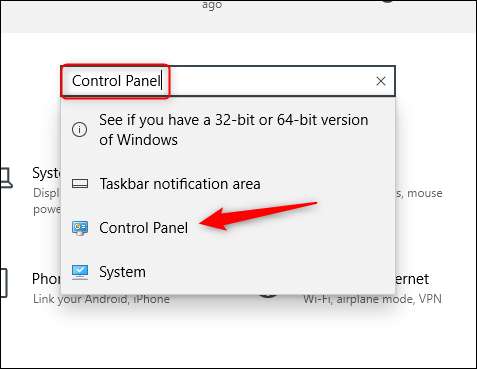
ڈیسک ٹاپ شارٹ کٹ بنائیں
کنٹرول پینل تیز تر رسائی کے لئے، آپ کر سکتے ہیں ایک ڈیسک ٹاپ شارٹ کٹ بنانا . ایسا کرنے کے لئے، سکرین کے سب سے نیچے دائیں کونے میں اسٹارٹ بٹن پر کلک کریں.

اے پی پی کی فہرست میں، ذیل میں سکرال کریں اور کلک کریں "ونڈوز سسٹم." ذیلی مینیو میں، ڈیسک ٹاپ پر "کنٹرول پینل" پر کلک کریں اور ھیںچیں. آپ یہ بھی ھیںچیں اور حق پر ٹکی ایپ ٹائل سے کنٹرول پینل چھوڑ سکتا ہوں.
استعمال فائل ایکسپلورر کے ایڈریس بار مینو
آپ یہ بھی کمانڈ فائل ایکسپلورر کے ایڈریس بار سے پرامپٹ کھول سکتے ہیں. سب سے پہلے، کھلی فائل ایکسپلورر آپ ونڈوز + E دبائیں فوری طور پر اس کو کھولنے کے لئے کر سکتے ہیں. ونڈو کے سب سے اوپر کے ایڈریس بار میں سے "یہ پی سی" بائیں تیر پر کلک کریں اور مینو میں "کنٹرول پینل" کو منتخب کریں.
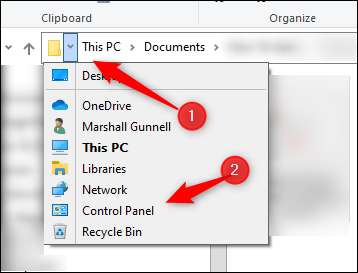
آپ کے ٹاسک بار پر ایک ٹول بار کا اضافہ کریں
آپ بھی اپنی ٹاسک بار کے لئے ایک ڈیسک ٹاپ مینو ( "ٹول بار") کو شامل کر سکتے ہیں. ایسا کرنے کے لئے، ٹاسک بار پر ایک خالی جگہ میں دائیں کلک کریں، زائد ہوور آپ کا کرسر "ٹول بار" پھر "ڈیسک ٹاپ" ذیلی مینیو سے کلک کریں.
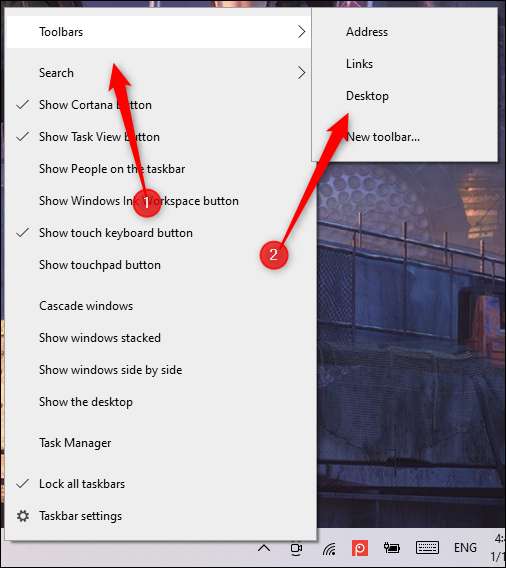
ڈیسک ٹاپ ٹول بار اب نوٹیفکیشن علاقے شبیہیں کے بائیں ٹاسک بار کے دائیں طرف اوپر دکھایا جائے گا. دو حق تیر کے ساتھ آئکن پر کلک کریں، اس کے بعد کنٹرول پینل کو کھولنے کے لئے مینو میں سے "کنٹرول پینل" پر کلک کریں.
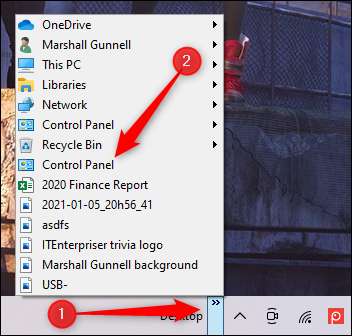
کنٹرول پینل کی EXE فائل کو چلانے کے
بنیادی طور پر، ونڈوز اسٹورز سی میں کنٹرول پینل کی EXE فائل: \ ونڈوز \ System32.
\ ونڈوز \ System32: یہ لانچ فائل ایکسپلورر اور C کرنے کے لئے تشریف لے تلاش کرنے کے. طویل میں "control.exe" تلاش فہرست-آپ صحیح پین میں کلک کریں اور اس کو نظر انداز کرنے کو اس کا نام ٹائپ کرنا شروع کر سکتے ہیں. کنٹرول پینل کھولنے کے لئے شارٹ کٹ ڈبل کلک کریں.
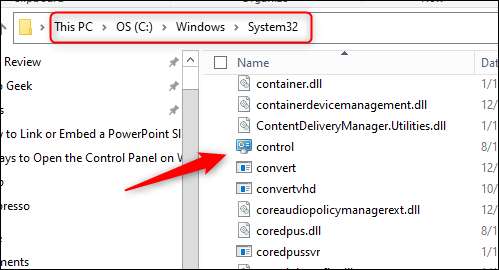
چلائیں یہ ٹاسک مینیجر سے
ٹاسک مینیجر صرف اطلاقات یا نگرانی کے عمل اور کارکردگی کو بند کرنے کے لئے نہیں ہے - آپ اس سے اطلاقات بھی لانچ کرسکتے ہیں. کنٹرول پینل اس طرح شروع کرنے کے لئے، کے لئے Ctrl + شفٹ ESC یا ٹاسک بار پر دایاں کلک کریں اور "ٹاسک مینیجر" کو منتخب کرنے کے لئے ٹاسک مینیجر کھولنے . "فائل" پر کلک کریں اور منتخب کریں "چلائیں نیا کام".

نیا ٹاسک ونڈو ظاہر ہوگی. کھولیں باکس میں "کنٹرول پینل" ٹائپ کریں اور کنٹرول پینل شروع کرنے پر کلک کریں "ٹھیک ہے".
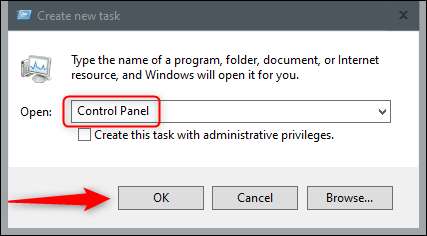
چلائیں ونڈو استعمال
آپ بھی چلائیں ونڈو کا استعمال کرتے ہوئے کنٹرول پینل شروع کر سکتے ہیں. پریس ونڈوز + R چلائیں ونڈو کھولنے کے لئے. کھولیں باکس میں، "کنٹرول پینل" ٹائپ کریں اور اسے کھولنے کے لئے کلک کریں "ٹھیک ہے".
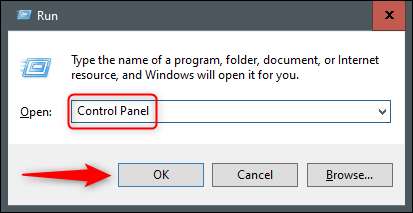
کمانڈ پرامپٹ میں ایک کمانڈ چلائیں
آپ کو تقریبا کسی بھی اپلی کیشن آپ کے کمپیوٹر پر کنٹرول پینل سمیت کمانڈ پرامپٹ سے شروع کر سکتے ہیں. ونڈوز تلاش کے خانے میں، قسم "CMD" ایسا کرنے کے لئے، اس کے بعد کرنے کے لئے تلاش کے نتائج سے "کمانڈ پرامپٹ" کو منتخب کریں اسے کھولو .

کمانڈ میں پرامپٹ، ٹائپ اس حکم اور پریس درج کریں:
کنٹرول پینل

کنٹرول پینل کھل جائے گا.
PowerShell میں ایک کمانڈ چلائیں
آپ بھی PowerShell کے سے کنٹرول پینل شروع کر سکتے ہیں. ایسا کرنے کے لئے، قسم "پاور شیل" ونڈوز تلاش کے خانے میں، پھر "Windows PowerShell کے" کرنے کے لئے تلاش کے نتائج سے منتخب ایک PowerShell کو کھڑکی کھولنے . (آپ کو بھی دبا سکتے ہیں ونڈوز + X یا اسٹارٹ بٹن پر دایاں کلک کریں اور اسے کھولنے کے لئے "ونڈوز PowerShell" کو منتخب کریں.)

PowerShell میں مندرجہ ذیل کمانڈ ٹائپ کریں، پھر پریس ایک کنٹرول پینل ونڈو کھولنے کے لئے درج کریں:
کنٹرول پینل
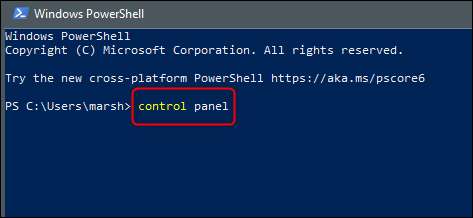
ونڈوز 10 عام کاموں کو پورا کرنے کے لئے مختلف طریقوں سے بھری ہے. مثال کے طور پر کرنے کے طریقوں کی وسیع اقسام موجود ہے لانچ فائل ایکسپلورر ، ایک کمانڈ پرامپٹ ونڈو کھولنے ، یا آپ کے کمپیوٹر پر تالا لگا . ان لوگوں کو تلاش کرنے کے لئے تمام اختیارات تلاش کریں جو آپ اور آپ کے کام کے بہاؤ کے لئے بہترین کام کرتے ہیں.






